ما يسبب الإنزعاج أن تقوم بتصوير فيديو رائع من خلال كاميرا هاتفك الذكي ثم عند نقله إلى الحاسوب تجد الفيديو مقلوباً فتضطر للبحث عن أدوات وبرامج مونتاج لحل تلك المشكلة وإعادة الفديو لوضعه الطبيعي وتجد معظم تلك البرامج مدفوعة بسعر مرتفع في حين أنك تمتلك أدوات على الويندوز يمكنها فعل ذلك بكل سهولة وسنتعرف في تلك التدوينة على طريقتين لتدوير الفيديو على الويندوز.
- تطبيق Media Player في ويندوز 11النسخة الحديثة من ويندوز 11 بها تطبيق Media Player بدلاً من تطبيق Movies & TV وتطبيق Groove Music ويأتي بتصميم جديد كلياً وإمكانيات أكبر منها خاصية مضمنة تساعدك على تدوير الفيديو. قم بفتح الفيديو بإستخدام هذا التطبيق كما في الصورة
ثم اضغط على زر القائمة (…) واختر "Video settings" ثم خيار "Rotate video" ليتم تدوير الفيديو مرة واحدة نحو اليسار. أو يمكنك استخدام الاختصار Ctrl + Shift + R لتدوير الفيديو بطريقة أسرع حتى يتم عرضه بالشكل الصحيح. لكن هذه الطريقة خاصة بهذا المشغل ولا يتم التعديل على ملف الفيديو الأصلي
- تطبيق Clipchamp
هو بديل لبرنامج Windows Movie Maker يكون مُثبت على ويندوز 11 اصدار 22H2 فأحدث ويمكن تنزيله من متجر مايكروسوفت لويندوز 10 كذلك. يمكنك إستخدام هذا التطبيق لإنشاء أو تعديل مقاطع الفيديو بإحترافية حيث يشمل مجموعة هائلة من الادوات التي يحتاجها صناع المحتوى لإنتاج مقاطع عالية الجودة وهنا سنستخدمه لتدوير الفيديو المقلوب بكل سهولة. اضغط كليك يمين على مقطع الفيديو ومن قائمة "Open With" اختر تطبيق "Clipchamp - Video Editor" ثم قم بالضغط على معاينة الفيديو لتظهر قائمة جانبية تحتوي على خيار "Rotate" كما في الصورة
بالضغط على Rotate مرة يتم تدوير الفيديو مرة واحدة نحو اليسار. ويمكنك سحب أي زاوية لإطار الفيديو لتكبيره وملء الأجزاء الفارغة.ثم قم بتصدير النسخة المعدلة من الفيديو من زر "Export" ثم حدد الدقة التي تريد وبعد الإنتهاء ستجد النسخة الجديدة في مجلد Downloads.
-------------
من طرف \ البهي

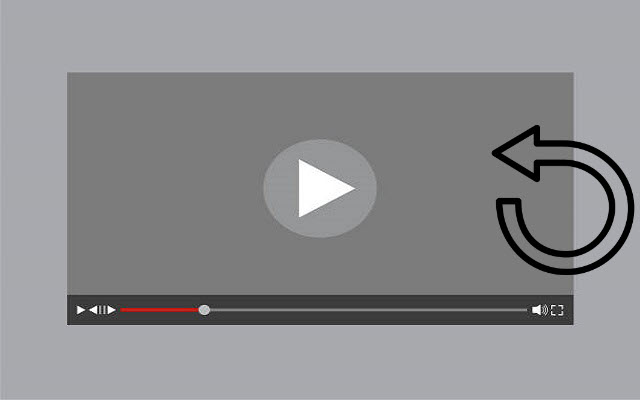
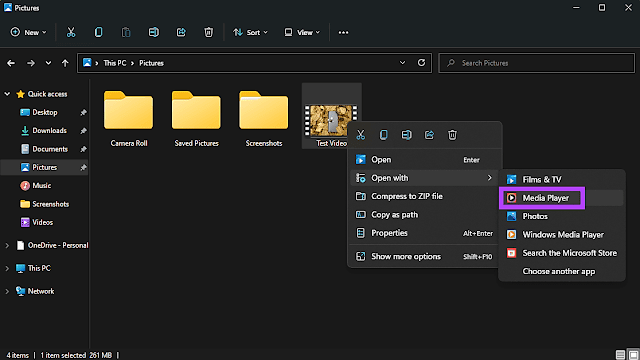













ليست هناك تعليقات:
إرسال تعليق